En ocasiones anteriores, por ejemplo, en el post “¿Qué es DRAFTSIGHT? ¿Por qué cambiar de AutoCAD a DRAFTSIGHT? ¿Cómo hacerlo?” hicimos un breve resumen de lo que es esta herramienta y también comparamos varios aspectos en cuanto a ventajas que tiene Draftsight con AutoCAD.
En esta ocasión, hemos decidido compartir contigo algunos buenos consejos, que creemos te ayudarán a convencerte aún más para dar el salto a Draftsight.
En concreto, vamos a hablar sobre la acotación automática que este software nos permite hacer, algo que nos ayudará a ahorrar mucho tiempo y dinero.
¿Cómo crear acotaciones automáticas con Draftsight?
Como sabes, Draftsight tiene una interfaz muy sencilla y parecida a AutoCAD, por lo que comparten muchas similitudes a la hora de usabilidad, comandos, etc.
En este caso, vamos a destacar la funcionalidad que nos permite mejorar las selecciones de nuestros diseños, los clics y por lo tanto, dimensionar de manera óptima. ¿Te imaginas un comando con todo esto? ¡Pues ya lo tienes disponible!
Hablamos de Auto Dimension… ¿Qué es y cómo funciona Auto Dimension?
Esta funcionalidad permite que las dimensiones lineales y radiales sean instantáneas. Este proceso es muy sencillo ya que solo está compuesto por dos pasos:
PASO 1 – SELECCIÓN
Lo único que tendremos que hacer en esta primera parte será seleccionar la parte del diseño que queramos dimensionar. Para ello, crearemos un cuadro demilitador:
- Bien seleccionando la opción de “Anotar” en la barra de opciones, junto al icono desplegable al lado de DimStyle.
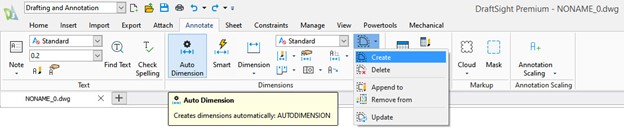
- Bien haciendo clic en “Crear” y dibujando un cuadro alrededor del objeto.

- O bien seleccionando los objetos primero, usando el menú emergente del botón derecho para crear el cuadro delimitador.
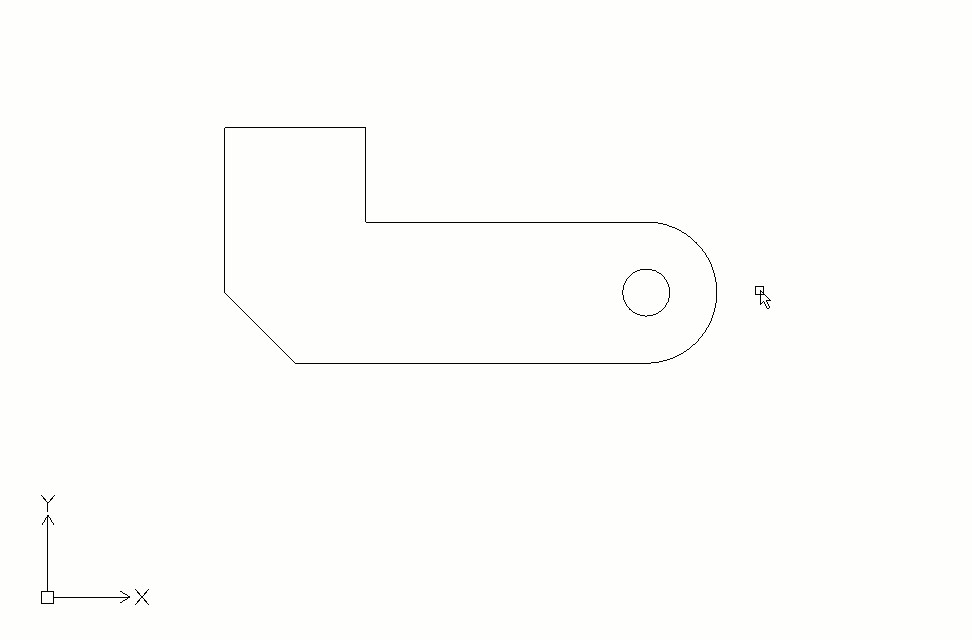
Está claro que, escogiendo la opción que escojas. ¡Son solo unos pocos clics!
PASO 2 – APLICAR LAS DIMENSIONES
Nuestro próximo paso, será aplicar las dimensiones, para ello solo tendremos que hacer clic en nuestra herramienta mágina “Auto Dimension” en la barra de herramientas. Así, la paleta “Auto Dimension” se activará y podrás personalizar cómo quieres que aparezcan las dimensiones.
Para dimensiones verticales, como para dimensiones horizontales, podrás especificar si serán dimensiones de:
- Línea base
- Continuadas
- Ordenadas
Además, también tienes la opción de decidir si quieres que las dimensiones verticales estén a la izquierda o derecha, y también si las dimensiones horizontales se coloquen encima o debajo del cuadro delimitador.
También verás todos los tipos de geometría que están dentro de la lista del cuadro en el panel inferior, que de primeras se considera dimensionado, pero permite eliminar cualquier “cosa” que no quieras que esté ahí.
Como ves, con Draftsight podrás sentirte libre de probar diferentes posicionamientos y esquemas. Aquí todo es posible antes de hacer clic en el botón de “Aplicar”.
Como resumen, podemos decir que es posible crear un cuadro delimitador, elegir el tipo que quieras, así como la posición de las dimensiones y agregarlas a tu propio dibujo… ¡Con unos pocos clics! ¿A que no te atreves a hacer esto con AutoCAD?
Fuente: blog Draftsight. Ver post original.

















